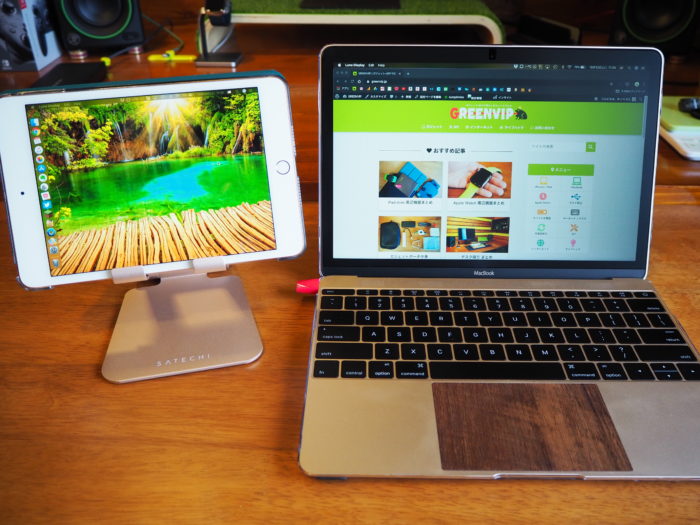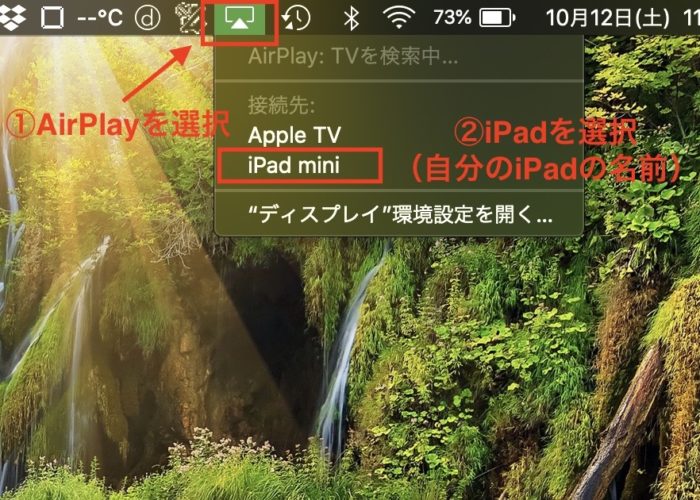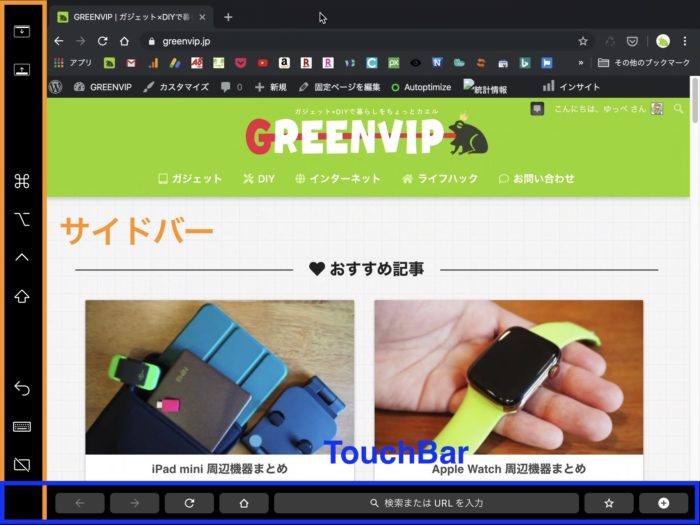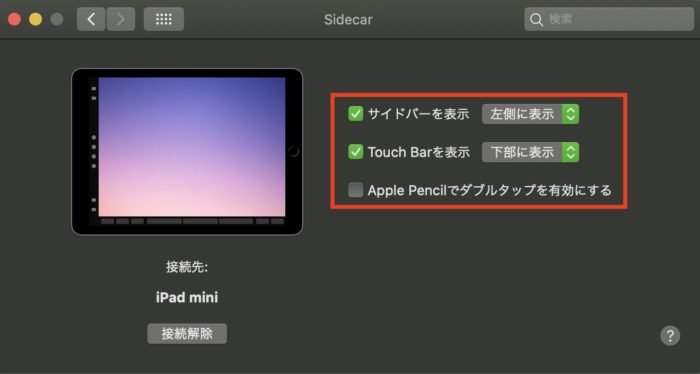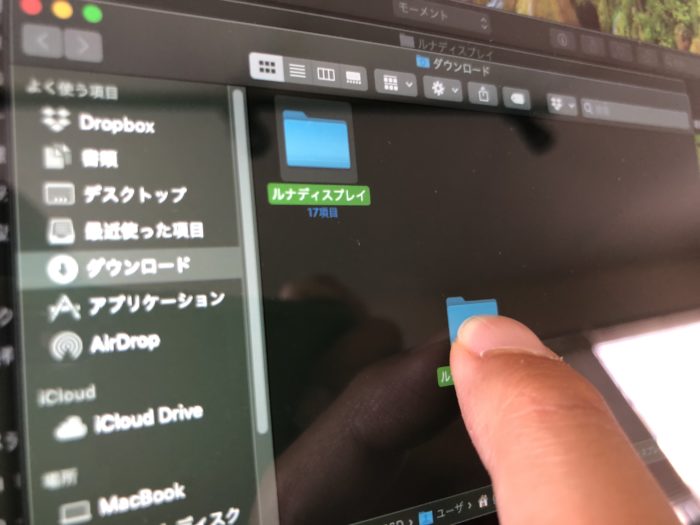どうも。ゆっぺ(@greenvip_jp)です。
さかのぼること2019年10月8日、最新のmacOS『macOS Catalina』がリリースされました。
Catalinaの目玉機能として新しく追加されたのが『Sidecar』。
Sidecarが何かと言うと、手持ちのiPadをMacBookと接続し、サブディスプレイとして使用できる神機能です。
[prpsay img=”https://greenvip.jp/wp-content/uploads/eYgZfhILS7iUUNdlaZRzFw_thumb_3183.jpg” name=”ゆっぺ”]『手持ちのiPadをMacBookのサブディスプレイとして使用できる』って・・・
なんか聞いたことがあるぞ・・・?[/prpsay]
そうです。
ここのポジションは今まで『Luna Display』か『Duet Display』が陣取っていたのですが、そこにApple純正の『Sidecar』が乱入してきたのです。
[prpsay img=”https://greenvip.jp/wp-content/uploads/eYgZfhILS7iUUNdlaZRzFw_thumb_3183.jpg” name=”ゆっぺ”]てことは今まで私が愛用してきた『Luna Display』は・・・・・[/prpsay]
いや、純正機能が追加されたからと言って、まだ希望を捨ててはいけません。
この記事では、iPadをMacBookのサブディスプレイとして使用できる『Sidecar』と『Luna Display』、どちらががサブディスプレイ出力機能として使いやすいのかを比較していきたいと思います。
もくじ
Sidecar vs Luna Display|比較
それぞれの機能性や接続面など、ありとあらゆる方向から比較していきたいと思います。
ちなみに私はLuna Displayを約半年間ほど使用していました。
[kanren id=”5267″]
[memo title=”MEMO”]2019年10月現在の比較となります。
今後、両者のアップデートで機能性に新たな差が生まれるかもしれません。
アップデートを重ねるごとに更新していきます。[/memo]
サブディスプレイ化に必要なもの
- 特に必要なし
- Luna Display 本体
(USB-CもしくはDisplay Port)
サブディスプレイ化をするにあたり、Sidecarを使う場合は特に準備するものはありません。
反対に、Luna Displayを使用する場合、『Luna Display 本体』の購入が必須条件となります。
本体は、『USB-C』と『Mini Display Port』の2種類から選べます。
Luna Displayを使う場合、初期費用がかかってしまいます。
対応する機種
Mac(macOS Catalina)以降
- Mac Pro(2019)以降
- Mac mini(2018)以降
- iMac(Retina 2017)以降
(iMac Retina 5K,27-inch,Late 2015含む) - MacBook Pro(2016)以降
- MacBook Air(Retina,13-inch,2018)以降
- MacBook(Retina,12-inch,Early 2016)以降
iPad(iOS13)以降
- iPad Pro(全モデル)
- iPad(6th generation)以降
- iPad mini(5th Generation)
- iPad Air (3rd generation)
Mac(macOS Yosemite)以降
- Mac Pro(2013)以降
- Mac mini(2012)以降
- iMac(2012)以降
- MacBook Pro(2012)以降
- MacBook Air(2012)以降
- MacBook(Retina,12-inch,Early2015)以降
iPad(iOS9.1)以降
- iPad Pro(全モデル)
- iPad(2th generation)以降
- iPad mini(全モデル)
- iPad Air(全モデル)
ざっと表を見ると、Sidecarを使う条件としては『macOS Catarina以降 + iOS13以降』なので、MacもiPadも現段階最新の状態であることが条件になりますね。
Luna DIsplayは機種やOSの制限がゆるく、現在使用しているMacBook、iPadはほとんど対応しているかと思われます。
なので、もし自分の使っているMacもしくはiPadのどちらかがSidecarの条件をを満たしていなければ、自動的にLuna Display一択となります。
接続環境
- 無線接続
- 有線接続
- 無線接続
Sidecarは無線・有線接続を選ぶことができるのに対し、Luna Displayは無線接続一択となります。
有線接続ができるメリットとして、環境によるタイムラグを防ぐことができます。
なので、カフェなどの電波が多く飛び交っている環境などでも快適にデュアルディスプレイを活用できます。
Luna Displayは無線接続のみとなります。
無線接続はケーブルが必要ないことから快適なのですが、環境によって発生するラグを防ぐ手段がありません。
接続の手軽さ
- Mac側からメニューバーのAirPlayを選択し接続
- Luna DiplayをMacに接続
- Mac、iPad側からアプリを起動し接続
接続の手軽さに関しては、Sidecarの方が圧倒的優勢です。
Sidecar 接続方法
特別アプリを起動する必要もなく、メニューバーから2ステップで接続できます。
Luna Display 接続


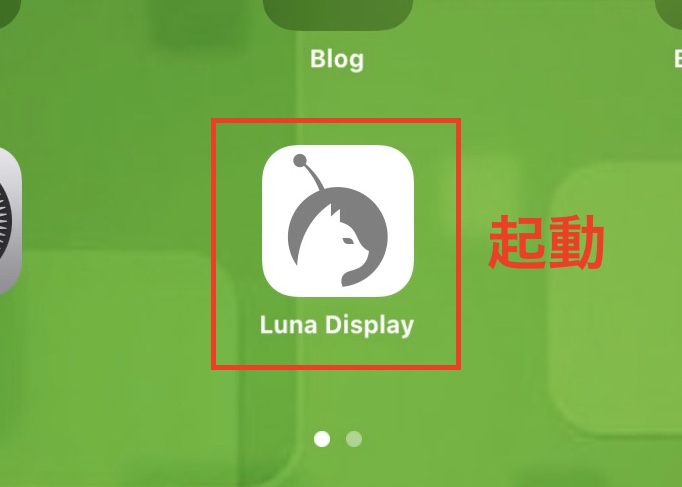
Luna Displayは、アダプターをMacに接続し、その後MacとiPad両方でアプリを起動する必要があるので使い始めるまでに手間がかかります。
そして、Luna Displayはポート消費をするので私のようにMacBook12インチを使用する人は使用しながらの充電ができなくなるので要注意です。
[kanren id=”5336″]
解像度
- Retina
- Retina(有無を選べる)
解像度に関しては、互いにRetina対応となります。
しかし、表ではどちらもRetina対応と謳っていますが、私の見た限りだとLuna Displayの方がほんの少し画質が荒い気がします・・・。
[yoko2 responsive][cell]
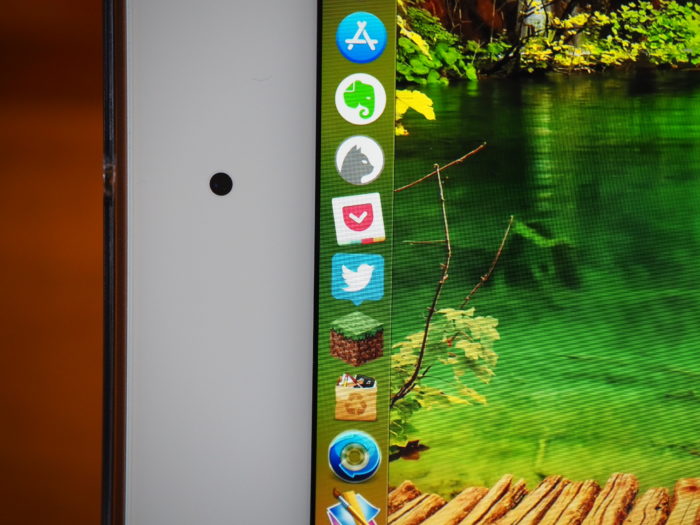
[/cell][cell]
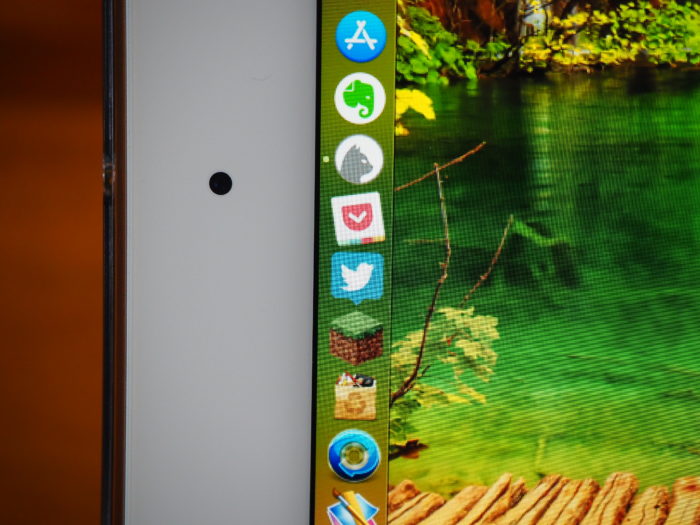
[/cell][/yoko2]
ほんの少しですけど、ここで純正か純正じゃないかの差が少し出ているように感じます。
そしてもう一つ、Luna Displayはドラッグした時に液晶が若干乱れてしまいます。
ファイルを移動しようとしたりすると、移動している間のみ液晶がガジャガジャになります。
こちらに関しては対処法が今のところ無いので、アップデートを待つしかなさそうです。
バッテリー消費
- MacBook12インチ → 68%
- iPad mini5 → 91%
- MacBook12インチ → 68%
- iPad mini5 → 90%
計測方法は『iPad mini側でYouTubeを1時間再生』。
両者、同じくらいのバッテリー消費でした。
そして、MacBook側のほうがバッテリー消費が激しいです(バッテリー劣化の影響もあり68%でした)
タイムラグ
- 基本的に快適(環境によってラグが生じる)
- 基本的に快適(Sidecarよりラグが生じやすい)
操作する上でタイムラグは大事なところ。
基本的にお互いラグがほとんどなく快適に使用できますが、環境によってはラグが生じることもあり、さらにLuna Displayはその頻度が高いです。
お互い無線接続なのでラグが生じることは仕方のないことですが、ラグの少なさではSidecarの方が優勢です。
動画や音のズレ
- 動画、音ともにほとんどズレなし
- 動画が飛び飛びになるときがある
SidecarはiPad側でYouTubeを再生しても、動画の遅延や音のズレはほとんどありませんでした。
Luna Displayはと言うと、iPad側でYouTubeを再生すると音はズレることなく聞こえるのですが、動画は飛び飛びになってしまいます。
保存してある映画などは大丈夫なのですが、ストリーミング再生するとLuna Displayはカクカクします。
お互いにしか無い機能
- TouchBar、サイドバーの表示
- 直感的な操作が可能
Sidecarの場合、iPad側液晶にTouchBar、サイドバーの表示が可能です。
どういったことができるのかと言うと、Touch Barについてはブラウザの進む戻る、共有などタッチ操作で行うことができます。
サイドバーについては、コマンド操作やホームに戻るなどショートカット操作が可能です。
これらについては、Mac側から「設定」→「Sidecar」と選択することでオンオフを設定できます。
私は使用しないので全てオフにしていますが「片方だけ使用したい」なんて人は片方だけの表示も可能です。
コマンド入力をバリバリ使う人にはおすすめの機能です。
Luna Displayの場合は、iPad側液晶全てをタッチ操作で動かすことができます。
例えば、ファイルの移動やブラウザのスクロールなど、マウスでクリックするかのように指でタッチすれば操作することが可能です。
『Surface(サーフェス)のような感覚』と言えばイメージしやすいと思います。
SidecarでもApple Pencilを使用してのタッチ操作が可能ですが、Luna Displayとは異なり対応しているアプリの中か画像編集をしているときしかタッチ操作ができません。
Sidecar vs Luna Display|結局どちらが使いやすいのか
ここまで見るとおおよそ分かると思いますが、『Sidecar』の方が圧倒的に使いやすいです。
ラグも少なく液晶も綺麗、ぬるぬる動くなど、さすが純正といった感じ。
私はLuna Displayを約半年ほど愛用してきましたが、1日の使用でSidecarに乗り換えてしまうほど性能差があります。
ここまでの比較を一覧でまとめてみます。
ほとんどにおいてSidecarの方が優勢なのがわかります。
Luna DisplayはSidecarの完全な下位互換となってしまいました。
Sidecar vs Luna Display|Luna Displayの立ち位置はなくなったのか?
Luna DisplayはSidecarの下位互換として一見出番がなくなったかのように見えますが、実は一つだけ輝ける居場所があります。
それは古いOS、古い機種で使えること。
SIdecarはバージョンで見るとmacOS Catalina以降、iPadはiOS13以降と現状最新の状況でしか使用することができなく、さらにiPadはApple Pencilが使用できる機種にしか対応していません。
Luna Displayはと言うと、ほぼ全てのMac、iPadに対応し、わりと古いバージョンでも使用できます。
もちろんApple Pencilに対応していない過去のiPad AirやiPad miniにも対応し、新たに買い換える必要がなくなります。
「Sidecarを使いたいけど私のiPadは対象外・・・」
「macOS Catalinaの対象外でMacをアップデートできない・・・」
なんて人でも、Luna Displayを使えばSidecarのようなデュアルディスプレイを実現できます。
[kanren id=”5267″]
しかしこれだけではSidecarに押しつぶされ、Luna Display事業は衰退していくのが予想される。
ところが、今後のLuna DIsplayについて創業者は『どこにも行かない(事業から撤退しない)』と声明しているそうです。
詳しくはこちらの記事をご覧ください。
[sanko href=”https://japanese.engadget.com/2019/06/07/ipad-luna-display/” title=”「iPadサブ画面化」でアップルに追従されたLuna Display、『どこにも行かない』と声明” site=”engadget” target=”_blank”]
Sidecar vs Luna Display|まとめ
以上、iPadをMacBookのサブディスプレイとして使用できる『Sidecar』と『Luna Display』を比較していきました。
macOS Catalinaで登場したSidecarは純正ならではの機能性を発揮し、iPadを使用しての作業スピードがさらに加速しそうです。
一方でLuna Displayは古いOS、古い機種にも対応し、創業者も事業から撤退しないとのことなので今後の動きに注目ですね。
[kanren id=”5267,5336″]